电脑重装win8系统的方法步骤
- 分类:Win8 教程 回答于: 2022年06月14日 09:12:05
虽然目前win8系统相较于win7、win10系统使用的人较少,但仍有一部分用户会选择win8系统。那么,电脑怎么重装win8系统?今天,小编就教大家电脑重装win8系统的方法。
工具/原料
系统版本:win8
软件版本:韩博士装机大师V10
方法:
1. 首先,在电脑重装win8系统前,我们需要在网上下载韩博士装机大师。提前准备一个8g以上的空白u盘和一台能正常使用电脑,插入u盘,打开安装好的软件,选择开始重装进入装机操作。

2. 根据需要选择合适的win8系统版本进行下载。
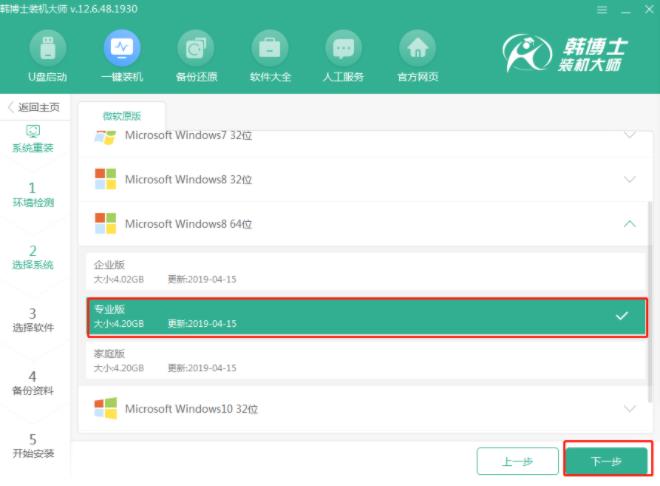
3. 等待软件自动下载文件完毕,系统安装完成后重启电脑。
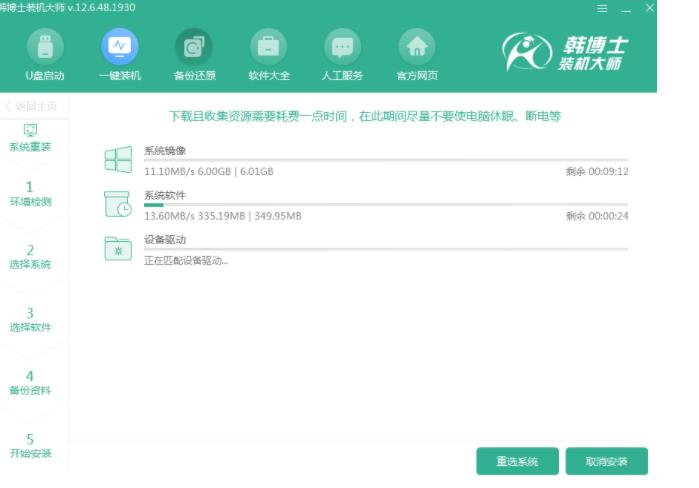
4. 重启进入启动管理器界面,选择PE模式后回车进入。
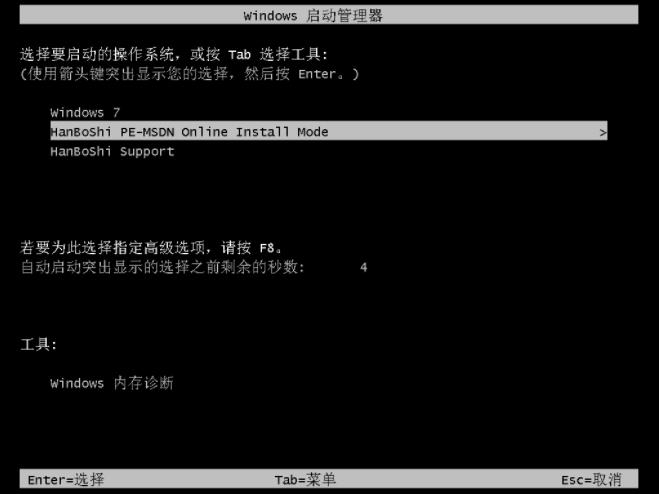
5. 进入界面后,软件会自动重装win8系统,期间不需要任何手动操作。安装完成后重启电脑,经过多次部署安装后,进入到重装的win8桌面即可。
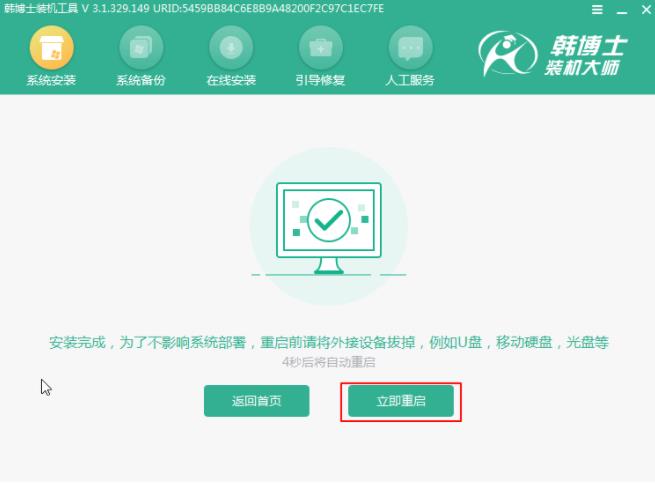
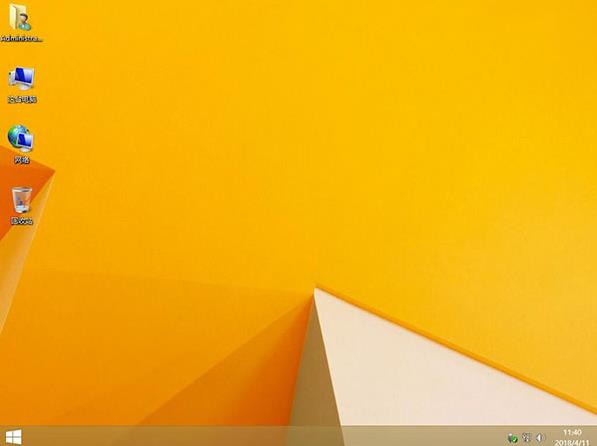
注意事项:
1. 打开装机软件前要退出所有杀毒软件。
2. 提前备份好系统盘重要文件。
3. 保证电脑至少有2个及以上的分区。
总结:以上就是小编带来的电脑重装win8系统的方法,希望对大家有所帮助。
 有用
26
有用
26


 小白系统
小白系统


 1000
1000 1000
1000 1000
1000 1000
1000猜您喜欢
- 小编详解win8关机快捷键2019/01/14
- Win8网络打印机:高效便捷的打印解决方..2024/01/11
- win8卸载win72024/01/25
- 手把手教你win8优化方法2018/11/23
- win8安装更新:快速解决问题的有效方法..2024/01/15
- dnfwin8蓝屏解决方法2024/02/19
相关推荐
- 电脑usb接口没反应,小编教你电脑usb接..2018/05/16
- cfwin8全屏模式:让你的Windows 8体验更..2024/01/04
- 如何解决Win8开机账户无法登录的问题..2024/07/09
- 戴尔电脑一键重装系统win8教程..2019/12/14
- 联想Win7升级至Win8,全新体验!..2024/01/09
- Win8自带杀毒软件的功能与使用指南..2024/08/15














 关注微信公众号
关注微信公众号



